Bruk emner til å organisere og kuratere fellesskapskunnskap. Bruk emneknagger til å støtte organisk diskusjon og øke bevisstheten om aktive kampanjer i organisasjonen.
Legge til et emne
Legg til et emne i en samtale i et fellesskap for å fokusere diskusjonen. Fellesskapsmedlemmer som oppretter et nytt emne, følger det automatisk.
Starte en samtale:
-
Velg Legg til emner.
-
Skriv inn emnenavnet i panelet Legg til emner .
-
Velg et emne fra de samsvarende resultatene. Hvis det ikke finnes noen treff, velger du Opprett nytt emne for å opprette et nytt emne med en beskrivelse.
-
Legg inn samtalestarteren.
Obs!: Emner brukes på hele samtaletråden, ikke for enkeltmeldinger.
Rediger et tema
Legg til eller fjern emner fra en samtaletråd ved hjelp av Viva Engage-appen, nettet eller mobilapper.
-
Velg knappen Flere alternativer

Hvis du vil legge til et emne, skriver du inn emnenavnet i legg til emner-feltet . Emnene vises som koder til høyre for et kodeikon.
Hvis du vil fjerne et emne, velger du X ved siden av det.
-
Hvis du vil legge til et emne, klikker du opprett nytt emne på rullegardinmenyen. Fyll ut feltene Emnenavn og Beskrivelse i dialogboksen Opprett nytt emne. Velg OK.
-
Du ser en dialogboks for oppretting av emne med følgende bekreftelsesmelding for emneoppretting :
Du er oppført under personer som er koblet til dette emnet. Hvis du vil gjøre en endring eller redigere emnedetaljer, går du til emnesiden [Emnenavn]. [Emnenavn] er oppført i en blå hyperkobling nederst på siden.
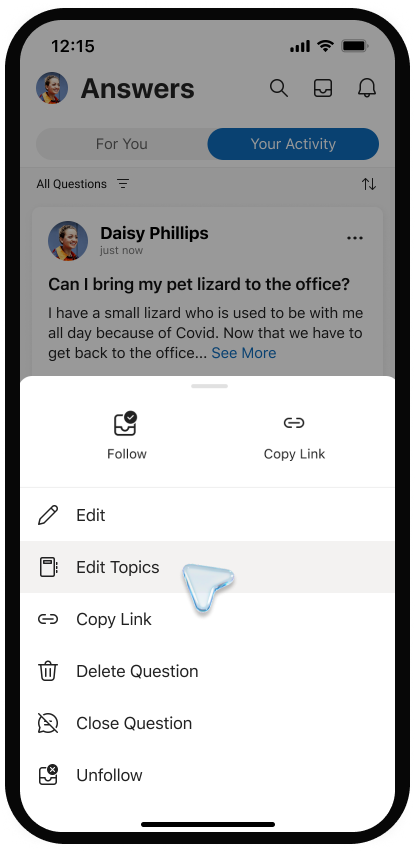
Vis emnesiden
Hvert emne har en tilsvarende emneside der du kan se samtaler merket med dette emnet.
-
Hvis du vil åpne emnesiden, velger du et emne.
Emnesiden angir hvor mange personer som følger emnet og hvem de er. Kunnskapsledere og administratorer kan bruke denne informasjonen til å måle interessen for emnet og finne potensielle samarbeidspartnere.
Vis spørsmål for emner
-
Velg pil ned i emnefilteret øverst på siden, under emnenavnet. Filteret er som standard satt til Alle samtaler.
-
Velg Alle spørsmål for å se alle spørsmålene for emnet.
Redigere emnenavnet eller beskrivelsen
Leieradministratorer og emneopprettere kan redigere navnet og beskrivelsen for et emne. Navnet og beskrivelsen vises på emnesiden og gjøres tilgjengelig når du legger til et emne i en samtale.
-
Velg Rediger emne på emnesiden.
-
Oppdater emnenavnet eller beskrivelsen.
-
Velg Send.
Legge til en emneknagg
Legg til emneknagger i meldinger, slik at de blir lettere å se i søk.
Legg til emneknaggsymbolet # før nøkkelordet du vil merke i meldingen.
Vise samtaler med lignende emneknagger
Velg en emneknagg for å søke etter meldinger med den bestemte emneknaggen i leieren. Du ser bare meldingene du har tillatelse til å vise.










